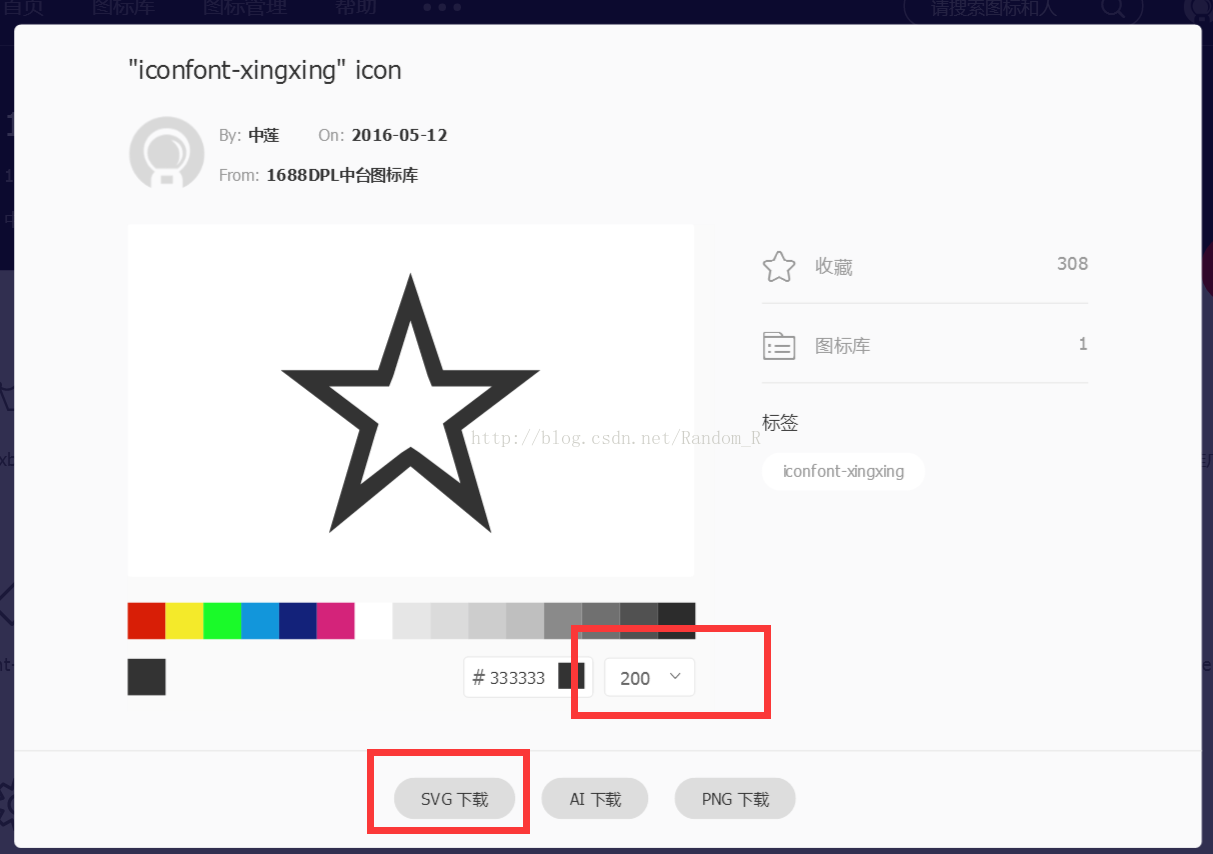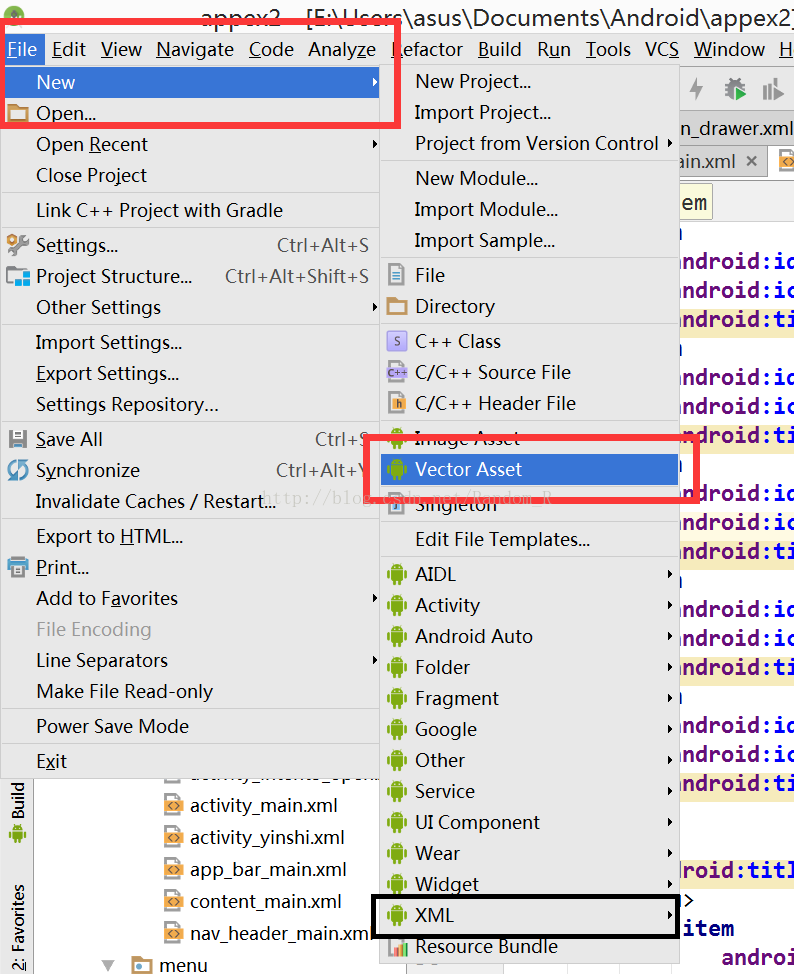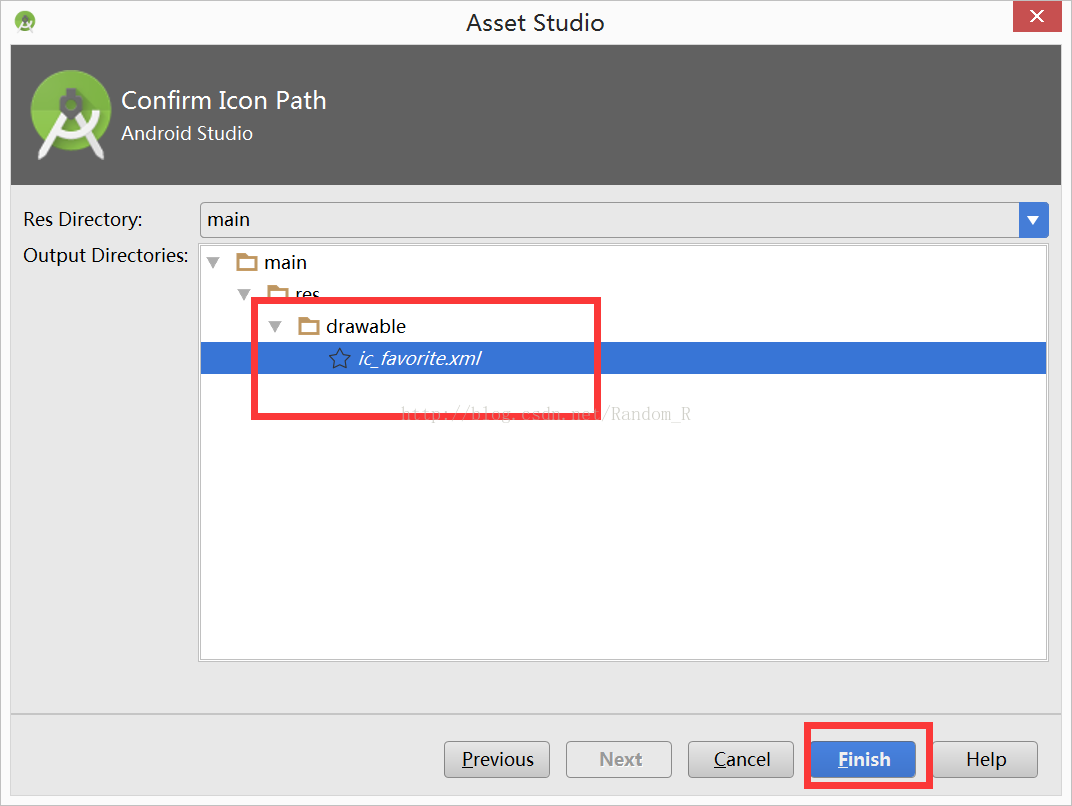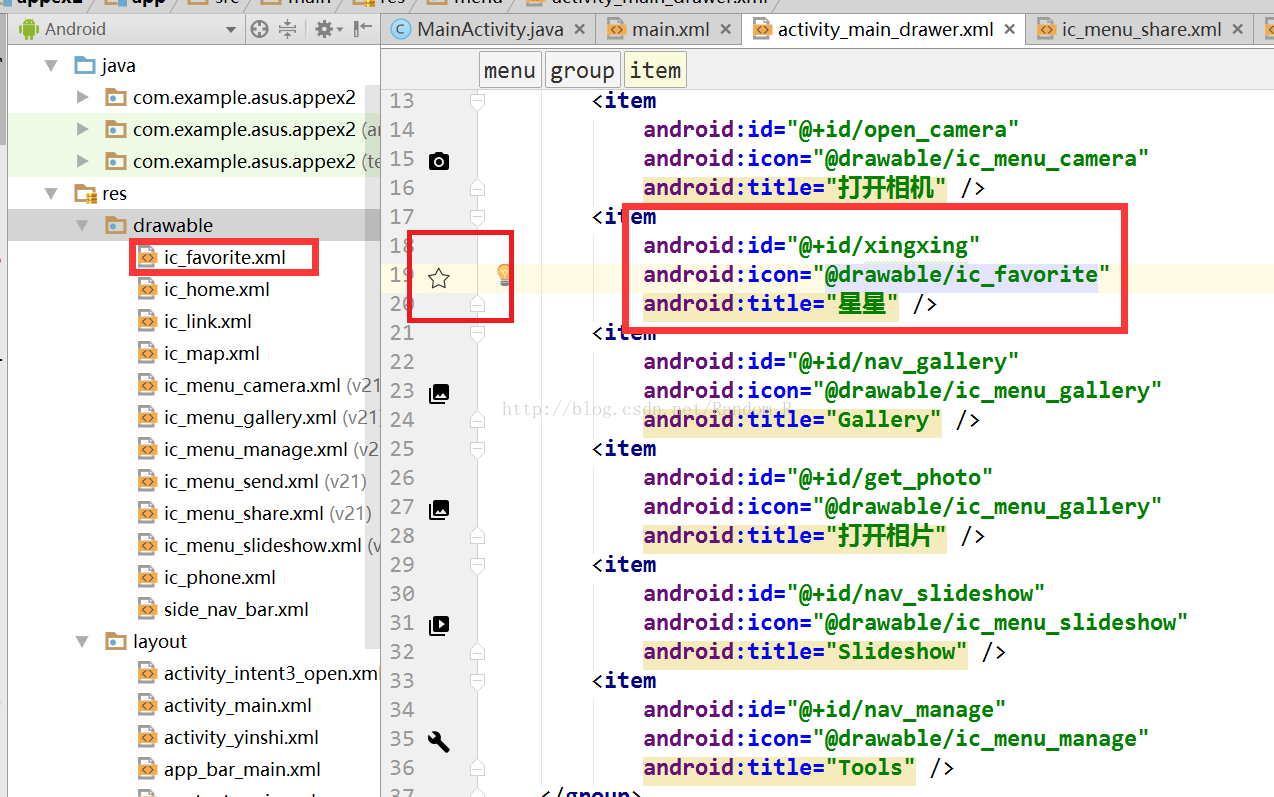我自己在给安卓软件添加矢量图的时候,查了很多资料,都很繁杂,然后自己偶然之间就发现了Androidstudio本身就可以导入矢量图,并生成XML文件,然后就产生了这篇博文
废话不多说,直接干
首先在阿里巴巴的矢量图库里面找到自己想要的矢量图
网址:http://www.iconfont.cn/
注意一下,进入了网站需要往下拉才会看到矢量图库哦
下载是需要账号的,没关系,自己注册一个就好
然后选择自己需要的大小(我都是直接下载的),点击svg下载
下载完成后打开AndroidStudio
按照下面图片创建自己的一个xml文件,依次点击File->New->VectorAsset,也就是下图红色框的区域
这里需要注意一下,不是新建一个下图黑色框那里的文件
然后就会看到一个窗口
AssetType选择Local file(SVG,PSD),Name栏先不管,下面会说,Path栏就选择前面下载的SVG格式的路径,选择好了过后,它会自己在Name栏加上名字,这就是先不管的原因,当然你也可以自己填上自己喜欢的名字,然后点击Next按钮,如下图
点击了Next,会出现下面的弹窗,选择图片名.xml那个文件,我的是ic_favorite.xml,点击Finish,如下图
这些工作都做完了就会在资源文件下的drawable文件夹下面看到这个xml文件,我的是ic_favorite.xml,然后我再旁边代码里面就用了这个图标,代码旁边就会看到这个样式,如下图
到这里就完成了,这是我的第一篇博客,不足之处还请谅解!